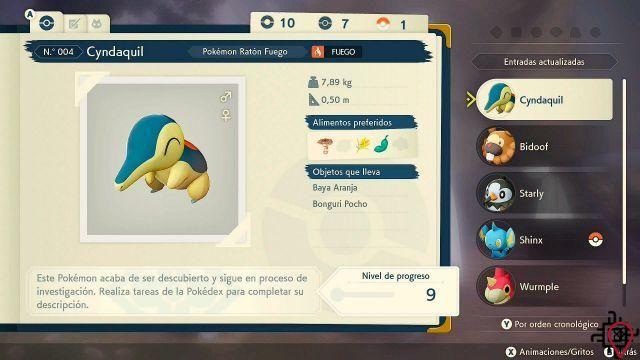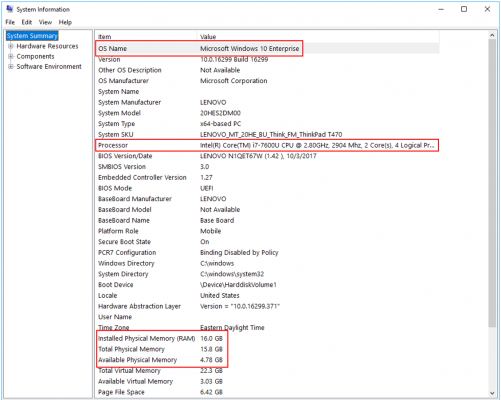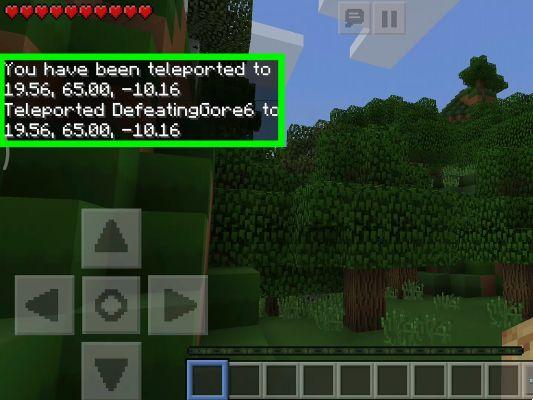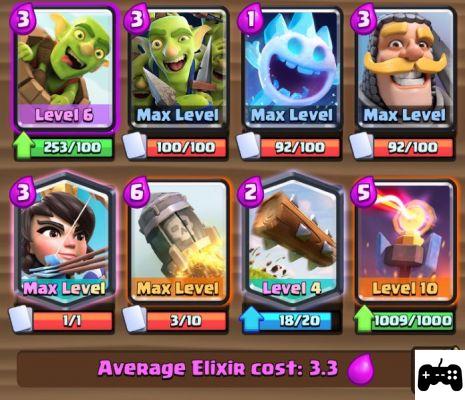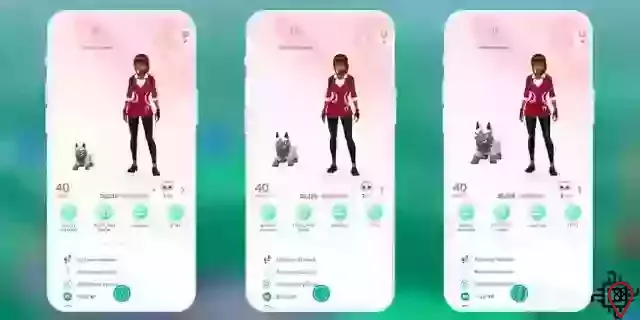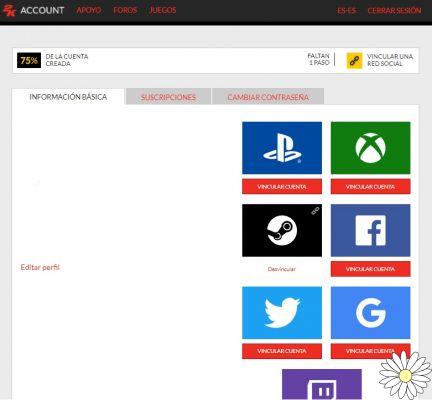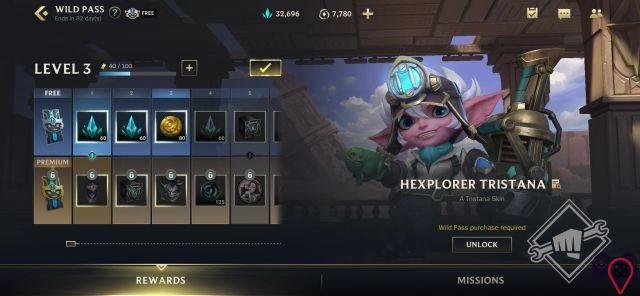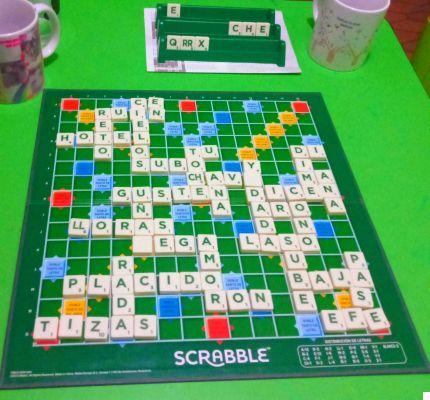Willkommen bei 2gaminglive.com, Ihrer Quelle für Informationen über Spiele und Tricks zur Verbesserung Ihres Spielerlebnisses. In diesem Artikel helfen wir Ihnen, Ihre Stadt im beliebten Spiel Township wiederherzustellen und beantworten andere Fragen rund um das Spiel. Lesen Sie weiter, um alle Informationen zu erhalten, die Sie benötigen!
Erobern Sie Ihre Stadt im Township zurück
Wenn Sie Ihre Stadt im Spiel Township verloren haben, machen Sie sich keine Sorgen, es gibt mehrere Möglichkeiten, sie zurückzugewinnen. Nachfolgend zeigen wir Ihnen die Schritte, die Sie befolgen müssen:
1. Überprüfen Sie Ihre Internetverbindung
Bevor Sie versuchen, Ihre Stadt wiederherzustellen, stellen Sie sicher, dass Sie über eine stabile Internetverbindung verfügen. Township benötigt eine aktive Verbindung, um Ihren Fortschritt mit den Spielservern zu synchronisieren. Wenn Sie keine stabile Verbindung haben, können Sie Ihre Stadt möglicherweise nicht korrekt wiederherstellen.
2. Melden Sie sich bei Ihrem Konto an
Wenn Sie Township schon einmal gespielt haben und über ein Konto verfügen, stellen Sie sicher, dass Sie sich mit demselben Konto anmelden, auf dem Sie auch Ihre Stadt hatten. Dadurch können Sie Ihren Fortschritt synchronisieren und Ihre verlorene Stadt wiederherstellen.
3. Stellen Sie Ihre Stadt aus einem Backup wieder her
Wenn Sie Ihre Stadt in Township gesichert haben, können Sie sie problemlos wiederherstellen. Gehen Sie zu den Spieleinstellungen und suchen Sie nach der Option zum Wiederherstellen des Backups. Befolgen Sie die Anweisungen auf dem Bildschirm, um Ihre verlorene Stadt wiederherzustellen.
4. Kontaktieren Sie den technischen Support
Wenn Sie die oben genannten Schritte ausprobiert haben und Ihre Stadt in Township nicht wiederherstellen konnten, empfehlen wir Ihnen, sich an den technischen Support des Spiels zu wenden. Sie können Ihnen bei der Lösung des Problems und der Wiederherstellung Ihrer verlorenen Stadt helfen. Geben Sie alle relevanten Informationen an, z. B. Ihren Benutzernamen und alle zusätzlichen Details, die dem Support-Team helfen können, Ihre Situation zu verstehen.
Übertragen Sie Ihren Fortschritt auf ein anderes Gerät
Wenn Sie Ihren Fortschritt in Township auf ein anderes Gerät übertragen möchten, gehen Sie folgendermaßen vor:
1. Melden Sie sich bei Ihrem Konto an
Um Ihren Fortschritt zu übertragen, stellen Sie sicher, dass Sie auf demselben Gerät mit demselben Konto wie Ihre aktuelle Stadt angemeldet sind. Dadurch wird Ihr Fortschritt mit den Spielservern synchronisiert.
2. Laden Sie Township auf Ihr neues Gerät herunter
Laden Sie auf Ihrem neuen Gerät das Township-Spiel aus dem entsprechenden App Store (App Store oder Google Play) herunter und installieren Sie es. Stellen Sie sicher, dass Sie die neueste Version des Spiels herunterladen.
3. Melden Sie sich auf dem neuen Gerät bei Ihrem Konto an
Nachdem Sie das Spiel auf Ihrem neuen Gerät installiert haben, melden Sie sich mit demselben Konto an, das Sie auf Ihrem vorherigen Gerät verwendet haben. Dadurch wird Ihr Fortschritt synchronisiert und Sie können dort weiterspielen, wo Sie aufgehört haben.
Ändern Ihres Facebook-Profils im Zusammenhang mit Township
Wenn Sie Ihr Facebook-Profil im Zusammenhang mit dem Spiel Township ändern möchten, gehen Sie folgendermaßen vor:
1. Öffnen Sie die Township-Einstellungen
Gehen Sie im Township-Spiel zu den Einstellungen und suchen Sie nach der Option „Mit Facebook verbinden“ oder „Facebook-Profil ändern“. Klicken Sie auf diese Option, um fortzufahren.
2. Trennen Sie Ihr aktuelles Facebook-Konto
Sobald Sie auf die Option „Mit Facebook verbinden“ oder „Facebook-Profil ändern“ zugegriffen haben, suchen Sie nach der Option, Ihr aktuelles Facebook-Konto zu trennen. Dadurch können Sie ein anderes Facebook-Konto verbinden.
3. Verbinden Sie Ihr neues Facebook-Konto
Nachdem Sie Ihr aktuelles Facebook-Konto getrennt haben, wählen Sie die Option zum Verbinden eines neuen Facebook-Kontos. Geben Sie Ihre Anmeldedaten ein und befolgen Sie die Anweisungen auf dem Bildschirm, um den Profiländerungsprozess abzuschließen.
Informationen über die Gemeinde finden
Wenn Sie weitere Informationen zum Spiel Township suchen, finden Sie hier einige nützliche Quellen:
1. Township Help Center
Das Township Help Center ist eine großartige Informationsquelle zum Spiel. Hier finden Sie Antworten auf häufig gestellte Fragen, Tipps und Tricks sowie Lösungen für häufige Probleme. Besuchen Sie die offizielle Township-Website und suchen Sie nach dem Hilfebereich, um auf diese wertvollen Informationen zuzugreifen.
2. YouTube
YouTube ist eine weitere nützliche Quelle für die Suche nach Informationen über Township. Es gibt viele Kanäle, die diesem speziellen Spiel gewidmet sind und auf denen Spieler Tipps, Tricks und Komplettlösungen austauschen. Suchen Sie einfach in der YouTube-Suchleiste nach Township und durchsuchen Sie die verfügbaren Videos.
3. Facebook
Die Township-Gaming-Community auf Facebook ist sehr aktiv und freundlich. Treten Sie Gruppen mit Bezug zum Spiel bei und nehmen Sie an Gesprächen teil, um zusätzliche Informationen, Tipps und Tricks von anderen Spielern zu erhalten. Sie können auch der offiziellen Facebook-Seite von Township folgen, um Updates und Neuigkeiten zum Spiel zu erhalten.
4. Google Play App Store
Wenn Sie mehr über Township erfahren möchten, bevor Sie es herunterladen, besuchen Sie die Spieleseite im Google Play App Store. Hier finden Sie eine ausführliche Beschreibung des Spiels, Screenshots und Rezensionen anderer Spieler. Dies wird Ihnen helfen, eine klare Vorstellung davon zu bekommen, was Sie erwartet, bevor Sie mit dem Spielen beginnen.
Häufig gestellte Fragen (FAQs)
1. Kann ich meine Stadt in Township zurückbekommen, wenn ich kein Konto hatte?
Wenn Sie kein Township-Konto hatten und Ihre Stadt verloren haben, kann es schwieriger sein, sie wiederherzustellen. Wir empfehlen Ihnen jedoch, sich an den technischen Support des Spiels zu wenden und ihm Ihre Situation zu schildern. Möglicherweise können sie Ihnen mit anderen Methoden dabei helfen, Ihre verlorene Stadt wiederherzustellen.
2. Kann ich meinen Township-Fortschritt auf ein Gerät mit einem anderen Betriebssystem übertragen?
Leider ist es nicht möglich, Ihren Township-Fortschritt von einem Gerät auf ein anderes mit einem anderen Betriebssystem zu übertragen. Beispielsweise können Sie Ihren Fortschritt nicht von einem iOS-Gerät auf ein Android-Gerät übertragen. Wenn jedoch beide Geräte über dasselbe Betriebssystem verfügen, beispielsweise iOS oder Android, können Sie die oben genannten Schritte ausführen, um Ihren Fortschritt zu übertragen.
Fazit
Wir hoffen, dass dieser Artikel Ihnen dabei geholfen hat, Ihre Stadt im Spiel Township wiederherzustellen, Ihren Fortschritt auf ein anderes Gerät zu übertragen, Ihr Facebook-Profil im Zusammenhang mit dem Spiel zu ändern und zusätzliche Informationen über Township zu finden. Denken Sie daran, die genannten Schritte zu befolgen. Wenn Sie weitere Fragen oder Probleme haben, wenden Sie sich bitte an den technischen Support des Spiels. Genießen Sie Ihr Spielerlebnis in Township!
Bis zum nächsten Mal,
Das 2gaminglive.com-Team